最高のWordPressテーブルプラグイン–無料およびプレミアム
公開: 2020-04-10多くのブロガーは、ビジュアルでコンテンツを整えるのが好きです。 これを行うための最良の方法の1つは、特にデータを使用して、コンテンツを含むテーブルを表示することです。 驚いたことに、テーブルはブロガーの間で人気があり一般的ですが、WordPressにはエディターに「組み込み」のテーブル機能がありません。
ありがたいことに、ブロガーがデータを表示するのに役立つプラグインはいくつかあります。 これらは、単純なショートコードプラグインから、より高度な(ただし、まだ無料の)テーブルプラグインまでさまざまです(WordPressカウントダウンプラグインも確認してください)。
最高のWordPressテーブルプラグイン
どちらを使うべきですか? 通常、プラグインの人気が高く、評価が高いほど、必要なものになる可能性が高くなります。 WordPress.orgプラグインディレクトリで利用可能な最も人気のあるテーブルプラグインのいくつかについては、以下を読み続けてください。
- TablePress
- 価格表ビルダー–WpDevArtによる価格表
- MCEテーブルボタン
- Easy Pricing Tables Lite
- レスポンシブ価格表
- 究極のテーブル
- ビジュアルテーブルのフォーマット
- イージーテーブル
- Websimonテーブル
- テーブルウィジェットを開く
1. TablePress
私は個人的なお気に入りのオプションから始めると考えました。 TablePressは、このリストで最も人気のあるテーブルプラグインであり、200,000以上のアクティブなインストールがあります。 さらに印象的なのは、TablePressが完璧な5/5の評価を維持し、開発者によって一貫してサポートされているという事実です。 実際、ほとんどのWordPressプラグインとは異なり、サポートフォーラムは、過去2か月間に解決された352のサポートスレッドのうち326で非常に役立ちます(この記事の執筆時点)。
プラグインのサポートを重視する場合、ほとんどの無料オプションはサポートの方法が非常に限られているため、通常はプレミアムプラグインを購入する必要があります。 TablePressは、開発者からの絶え間ないサポートのおかげで、この通常のルールの例外のようです(また、WordPressメンバーシッププラグインリストを確認してください)。
インターフェイスに関しては、TablePressは視覚的なテーブル作成プラグインであり、非常にシンプルで使いやすいUIにデータを入力できます。 すべてのデータをテーブルに配置すると、並べ替え、検索、水平スクロールなどの他の機能にアクセスできるようになります。
テーブルに必要なすべてのデータを入力し、そのテーブルに含める機能を確認したら、テーブルを表示する投稿にショートコードをコピーして貼り付けます。 Viola、レスポンシブテーブルがすべての人に表示されるようになりました(また、WordPress Coming Soonプラグインを確認できます)。
無料のテーブルプラグインに関して言えば、TablePressは、その機能だけでなく、それに付属する専用のサポートのおかげで、簡単に最も印象的なものの1つです。
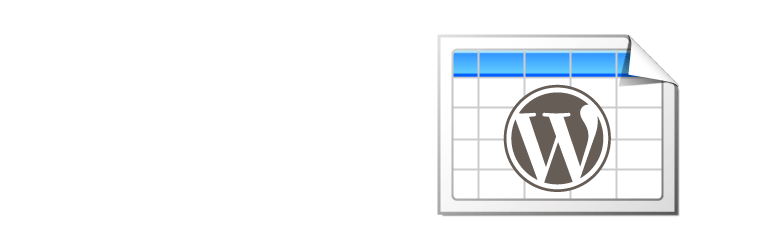
2.価格表ビルダー–WpDevArtによる価格表
WordPressの価格表ビルダーは、優れた強力な価格表プラグインです。 これはWordPressディレクトリの新しいプラグインであるため、アクティブなインストールはあまりありません。 しかし、それはディレクトリで利用可能な最も人気のある価格設定テーブルプラグインの1つであると確かに言うことができます。
組み込みのテーマが付属しており、多くの優れた機能を備えています。 このプラグインにはプレミアムバージョンもあります。 WordPressの価格表プレミアムバージョンには、20のユニークで美しいテーマが付属しています。 このページですべてのテーマを確認できます–デモ。
プラグインには、優れたアニメーション効果、背景のグラデーション機能、スケールオプション、カスタマイズ可能なデザインがあります。 無料版でも無制限のテーマと価格表を作成できます。 したがって、追加のデザインや機能が必要ない場合は、無料バージョンを使用できます。
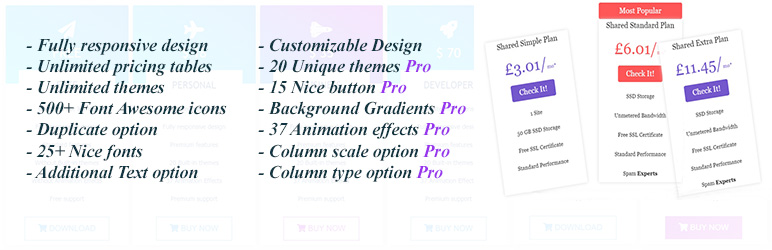
3.MCEテーブルボタン
ビジュアルテーブルクリエーターが必要な場合は、MCEテーブルボタンがおそらく最適な方法です。
このプラグインを使用すると、TinyMCEテーブルボタンが拡張されます。 これを使用すると、テーブルを視覚的に簡単に作成でき、サイズ変更、列の追加、セルのマージとフォーマットなどを行うことができます(また、この素晴らしいWordPress YouTubeプラグインを確認してください)。
それは素晴らしいように聞こえるかもしれませんが、それがすべてです。 これは純粋なビジュアルテーブルクリエーターであり、設定を微調整したり、列、行、高さ、幅などを調整したりできます。HTMLの調整方法の知識がない限り、他の機能は含まれていません。 HTMLの知識がある場合は、テーブルを好みに合わせてスタイル設定できます。
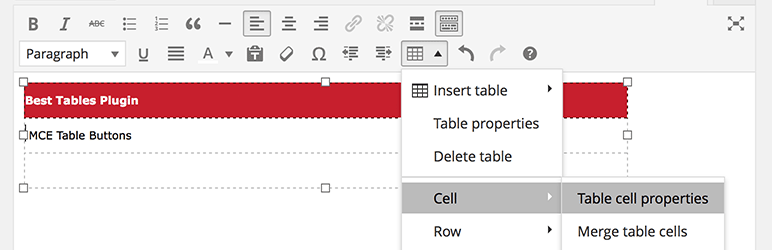
4. Easy Pricing Tables Lite
Easy Pricingテーブルは、ブログでレスポンシブ価格比較テーブルを設定する必要がある場合に使用する優れたプラグインです。
プラグインは、ユーザーフレンドリーで直感的なインターフェイスで非常に簡単に使用でき、ドラッグアンドドロップビルダーを使用して無制限の価格設定行を作成し、列を並べ替えることができます。 また、フォントサイズ、色、必要な境界線の種類など、微調整できるいくつかの設定が付属しています。
CSSを知っている場合は、カスタムCSSをテーブルに追加することもできます。 価格表に関する限り、これは30,000を超えるアクティブなインストールとまともな4.2 / 5の評価で最も人気があります(また、このWordPress Facebookページプラグインを確認できます)。
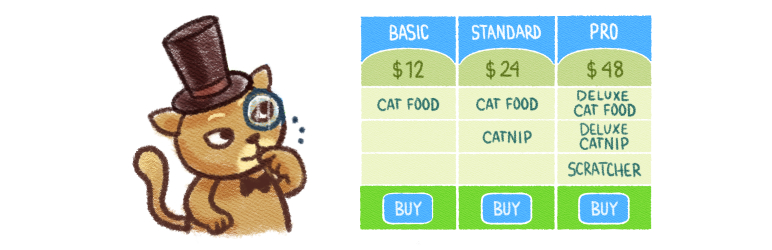
5.レスポンシブ価格表
そのため、この名前は、価格表プラグインであり、EasyPricingTablesの優れた代替手段です。 これは実際には少し良い評価(4.5 / 5つ星)であり、現在6000を超えるアクティブなインストールがあります。 このプラグインについてもう1つ注意すべき点は、以前のプラグインとは異なり、Responsive Pricing Tablesの開発者はサポートを超えて、すべての質問に対処し、問題を解決するようにしていることです。

これは他の多くのプラグインと同じように機能します。すべてのデータを入力し、ショートコードをコピーして、テーブルを表示するページまたは投稿に貼り付けるだけです。 スキンとツールチップにアクセスするために、Proバージョンにアップグレードするオプションもあります。
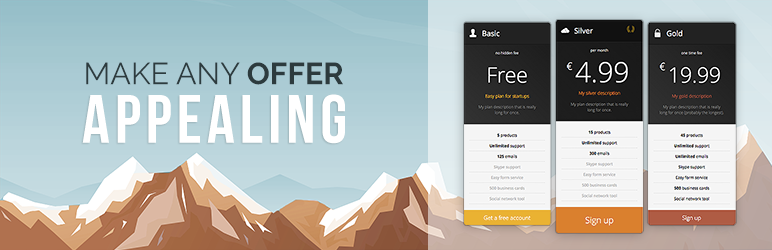
6.究極のテーブル
ビジュアルテーブルビルダーが好きで、Websimon Tablesがそれを行っていない場合は、UltimateTablesがプラグインになる可能性があります。 これを使用すると、データテーブルスクリプトを統合して、ユーザーがテーブルをフィルタリングする機能などの他の機能にアクセスできます。
残念ながら、スタイリングに関しては、このプラグインは実際のスタイリング機能がなく不十分です。 3つのデザインにアクセスでき、ウィジェットも利用できます(また、ベストWordPressショートコードプラグインリストを確認することもできます)。
このリストの他のほぼすべてのプラグインと同様に、UltimateTablesはショートコードを使用してページまたは投稿にテーブルを表示します。
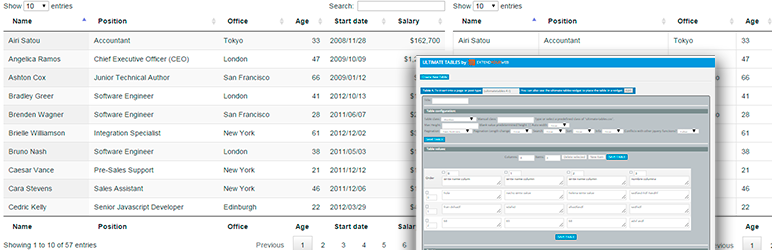
7.ビジュアルテーブルのフォーマット
MCEテーブルボタンと同様に、ビジュアルテーブルフォーマットはテーブル機能をビジュアルエディターに直接もたらします。 プラグインをインストールした後、データを手動で入力することでテーブルを生成でき、行や列の背景色などのいくつかの調整を行うことができます。
セルを簡単に追加または削除したり、太字や斜体などの書式をセルに追加したりできます。 無料版に組み込まれているいくつかの機能よりも多くの機能が必要な場合は、18ドルでプロ版にアップグレードするオプションがあります。
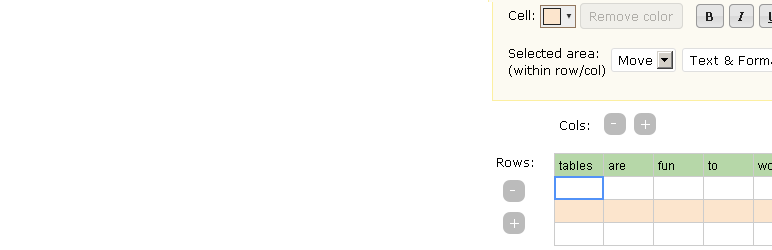
8.イージーテーブル
もう1つの非常に使いやすく、機能が豊富なプラグインはEasyTableです。 TablePressと同様に、Easy Tableはショートコードを使用して、WordPressエディターを介して投稿にテーブルを挿入します。 作成するすべてのテーブルにグローバル設定を設定したり、個々のテーブルの設定を微調整したりできます。
標準のCSV形式を利用してテーブルデータを生成するため、書き込み中にデータを入力するだけで、別のウィンドウに切り替えたり、ツールバーのボタンをクリックしたりする必要はありません。 テーブルのデザインに関しては、このプラグインはTwitterのCSSブートストラップを使用して見栄えを良くしています。 テーブルプラグインには、合計3つのテーマから選択することもできます(また、–ベストWordPress eコマースプラグインリストを確認してください)。
このプラグインは非常に使いやすいですが、TablePressと比較するとスケールが少し低くなっています。 また、開発者はサポートフォーラムでサポートしていないようです。サポートフォーラムは、サポートを受ける唯一の方法です。
9.Websimonテーブル
Websimon Tablesは、わずかな作業で見栄えの良いテーブルを作成するための非常にシンプルなテーブルプラグインです。
前の2つのプラグインとは異なり、Websimonにはそれほど多くの機能はありませんが、TablePressとEasy Tablesが適切に機能しない場合でも、確実な代替手段です。
CSVインポーターが機能していないように見えるため、すべてのデータを手動で入力する必要があります。 Websimonがそれを実現していることの1つは、選択できるテーマの種類がはるかに多いことです。必要に応じて独自のテーマを作成することもできます(また、この便利な投稿を確認してください–WordPresswp-config.phpファイルとは)。
このプラグインでは、ショートコードを使用して投稿やページにテーブルを追加する必要があります。また、テーブルに画像を追加することもできます。
それでも、私はこのプラグインを軽く踏みます。 20,000以上のアクティブなインストールでまともな4.3/5の評価がありますが、プラグインは開発者によって放棄されているようです。 2013年後半から更新されておらず、サポートスレッドも解決されていません。 このため、このプラグインを使用する前に、前の2つのオプションを試してみることをお勧めします。
10.テーブルウィジェットを開きます
このプラグインを使用すると、WordPress Webサイト内でテーブルを簡単に作成でき、Twitterブートストラップ日付ピッカー、軽量でカスタマイズ可能なjQueryタイムピッカー、および直感的なユーザーインターフェイスが付属しています。 さらに、このプラグインには、役立つツールチップ、ビデオ、テキストチュートリアル、および詳細なドキュメントが多数含まれているため、プラグインを簡単かつ迅速に起動して実行できます。
どのWordPressテーブルプラグインがあなたにぴったりですか?
この質問は、ブログに必要なテーブルの種類によって異なります。 見栄えの良いテーブル、ビジュアルエディターで作成できるテーブル、またはすばやく作成できるシンプルなテーブルが必要ですか?
ユニークなデザインの素敵な価格表プラグインが必要な場合は、WpDevArtの価格表をお勧めします。これはこのリストで最も機能的なプラグインです。
ビジュアルエディターで作成できるテーブルプラグインが必要な場合は、MCEテーブルボタンを使用することをお勧めします。 これは決して派手なプラグインではありませんが、WordPressエディターからすばやくテーブルを作成できます(また、– Best WordPress Profanity Filter Pluginsリストを確認することもできます)。
最も機能豊富なテーブルプラグインが必要な場合は、TablePressとEasyTableの2つの選択肢があります。 TablePressは、更新と問題への回答と解決の両方に関して、開発者からの絶え間ないサポートがあるため、私の個人的なお気に入りです。
これはすべてあなたの好みに関するものなので、これらのテーブルプラグインのいくつか(またはすべて)を実際に試して、どれが一番好きかを確認する必要があります。
